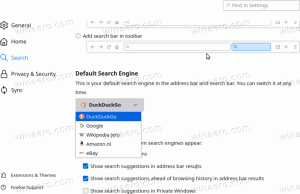Windows 10'da Birden Çok Ekranda Görev Çubuğunu Gizle
Görev çubuğu, Windows'taki klasik kullanıcı arabirimi öğesidir. İlk olarak Windows 95'te tanıtıldı, ondan sonra yayınlanan tüm Windows sürümlerinde bulunur. Görev çubuğunun arkasındaki ana fikir, çalışan uygulamaların ve açık pencerelerin bir listesini görev olarak gösteren kullanışlı bir araç sağlamaktır, böylece bunlar arasında hızla geçiş yapabilirsiniz. Varsayılan olarak, görev çubuğu bilgisayarınıza bağlı tüm ekranlarda görünür. Bugün, bu davranışı özelleştirmenin birkaç yolunu göreceğiz.
Windows 10'daki görev çubuğu Başlat menüsü düğmesini, arama kutusu veya Cortana, NS görev görünümü düğmesi, Sistem tepsisi ve kullanıcı veya üçüncü taraf uygulamalar tarafından oluşturulan çeşitli araç çubukları. Örneğin, eski güzeli ekleyebilirsiniz Hızlı başlatma araç çubuğu görev çubuğunuza.
Bilgisayarınıza bağlı birden fazla ekranınız varsa, Windows 10 her ekranda görev çubuğunu gösterir. Bu davranış varsayılan olarak ayarlanmıştır, ancak bunu özelleştirebilirsiniz.
Örneğin, Windows 10'un görev çubuğunu yalnızca birincil ekranınızda göstermesini sağlayabilirsiniz. Alternatif olarak, tüm görev çubuklarında, ana görev çubuğunda ve pencerenin açık olduğu görev çubuğunda veya pencerenin açık olduğu görev çubuğunda görev çubuğu düğmelerini göstermesini sağlayabilirsiniz. Nasıl yapılabileceğini görelim.
Windows 10'da görev çubuğunu birden çok ekranda gizlemek için, aşağıdakileri yapın.
- Aç Ayarlar uygulaması.
- Kişiselleştirme - Görev Çubuğu'na gidin.
- Sağda, seçeneği devre dışı bırakın Tüm ekranlarda görev çubuğunu göster.
- Görev çubuğu artık yalnızca ana ekranda görünür.
Aynı şey bir Registry tweak ile yapılabilir.
Bir Registry tweak ile Görev Çubuğunu Birden Çok Ekranda Gizle
- Aç Kayıt Defteri Düzenleyicisi uygulaması.
- Aşağıdaki Kayıt Defteri anahtarına gidin.
HKEY_CURRENT_USER\SOFTWARE\Microsoft\Windows\CurrentVersion\Explorer\Advanced
Kayıt defteri anahtarına nasıl gidileceğini görün tek tıklamayla.
- Sağ tarafta yeni bir 32-Bit DWORD değeri oluşturun MMTaskbarEtkin.
Not: Olsanız bile 64 bit Windows çalıştıran yine de 32 bitlik bir DWORD değeri oluşturmalısınız.
değerini 0 olarak ayarlayın görev çubuğunu birden çok ekranda gizle. - 1 değer verisi Windows 10'un birden çok ekranda görev çubuğunu göstermesini sağlayın.
- Registry tweak tarafından yapılan değişikliklerin yürürlüğe girmesi için yapmanız gerekenler oturumu Kapat ve kullanıcı hesabınızda oturum açın. Alternatif olarak, Explorer kabuğunu yeniden başlatın.
Bu kadar.
İlgili Makaleler:
- Windows 10'da Görev Çubuğu Düğme Genişliğini Değiştirin
- Windows 10'da Görev Çubuğu Düğmesini Birleştirmeyi Devre Dışı Bırakın
- Windows 10'da Görev Çubuğu Önizleme Küçük Resmi Boyutunu Değiştirin
- ...ve Winaero hakkında daha fazla Görev Çubuğu İpuçları ve Püf Noktaları